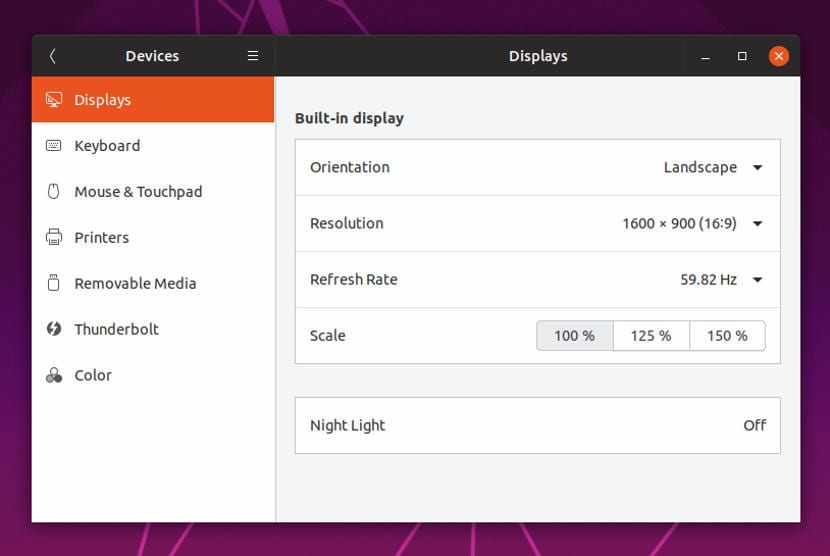
Kapag nag-i-install ng Ubuntu sa isang PC o laptop na may mahusay na monitor, maaari kaming magkaroon ng isang problema, ang pag-scale ay karaniwang napakalaki o napakaliit.
Nangyayari ito sapagkat, bilang default, ang Ubuntu ay mayroon lamang dalawang magagamit na mga halaga sa pag-scale; 100% at 200% at samakatuwid ay lalabas na napakaliit sa monitor sa 100% normal na pag-scale at napakalaking sa 200%.
Mayroon bang solusyon? Siyempre, dahil ang Ubuntu 19.04 ay mayroon nang pag-scale ng praksyonal, isang tampok na nagbibigay-daan sa iyo sukatin ang imahe ng screen sa mga halagang iba pa sa isang daang, sa gayon ayusin ito sa iyong eksaktong kagustuhan.
Paano paganahin ang fractional scaling sa Ubuntu 19.04
Bago sundin ang proseso sa paganahin ang pag-scale ng praksyonal Tandaan na nakatago ito para sa isang kadahilanan, nasa yugto pa rin ng pang-eksperimento, nangangahulugan ito na maaaring mangyari ang ilang mga pagkakamali, kahit na walang nalutas ang isang restart.
Sa pamamagitan ng pag-aktibo ng fractional scaling maaari kang pumili sa pagitan ng limang mga halaga sa pag-scale, 100%, 125%, 150%, 175% at 200%, sa ganitong paraan maaari mong iwanan ang interface ayon sa gusto mo.
Upang maisaaktibo ang fractional scaling dapat mong patakbuhin ang mga sumusunod na utos sa isang terminal:
wayland:
itinakda ng gsettings org.gnome.mutter mga pang-eksperimentong-tampok na "['scale-monitor-framebuffer']"
Xorg:
itinakda ng gsettings org.gnome.mutter pang-eksperimentong-tampok na "['x11-randr-fractional-scaling']"
Kapag ginawa mo ito at muling restart maaari kang pumunta sa Mga setting> Mga Device> Ipakita at makita ang mga bagong halaga.
Huwag paganahin ang fractional scaling sa Ubuntu 19.04
Kung ang fraksiyonal na pag-scale ay nagbibigay sa iyo ng maraming mga error o hindi kung ano ang iyong inaasahan at nais mong huwag paganahin ito, kailangan mo lamang patakbuhin ang sumusunod na utos sa isang terminal.
gsettings reset org.gnome.mutter pang-eksperimentong-tampok
Pagkatapos gawin ito, i-reboot at i-voila, magkakaroon ka muli ng dalawang kaliskis upang pumili mula sa.
Mayroon akong isang mas maliit na resolusyon (1366 × 768) lahat ay mukhang napakalaki; magkakaroon ng ilang solusyon upang mapagbuti tulad ng sa Ubuntu 16.04 (Scale ng mga menu at mga title bar) pinapayagan itong 0.875… pababa.